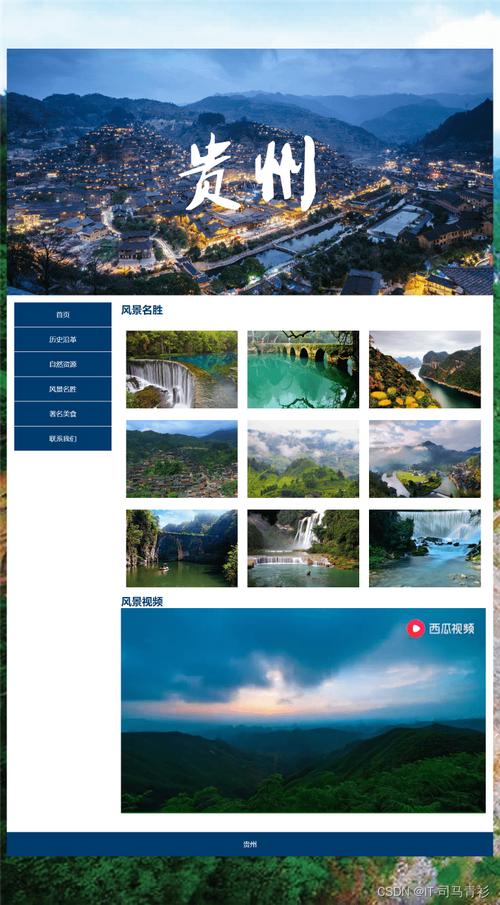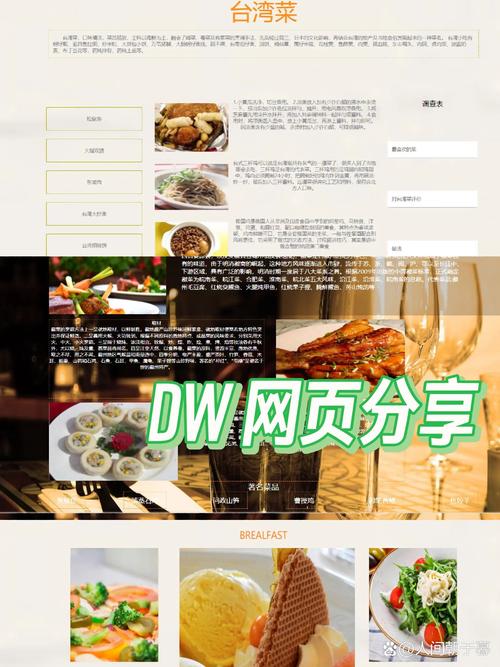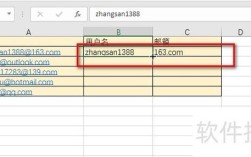在使用Dreamweaver(简称DW)导入网页模板时,首先需要获取模板的下载地址,通常模板会以HTML、CSS、JavaScript文件或压缩包(如.zip)形式提供,以下是详细操作步骤及注意事项,帮助用户顺利完成模板导入。
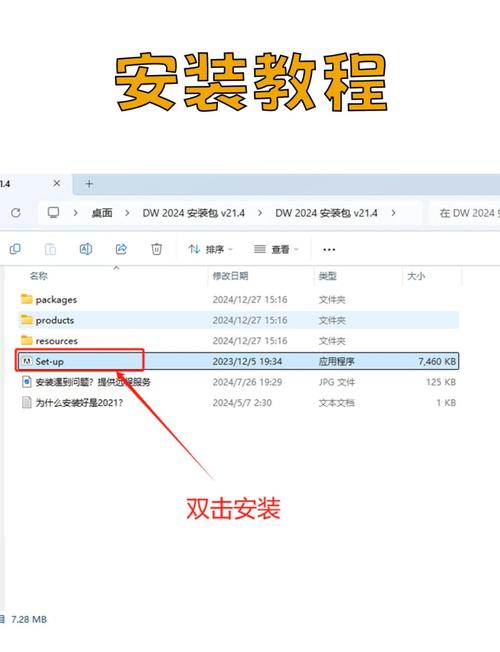
获取模板下载地址并准备文件
- 寻找可靠来源:通过正规模板网站(如ThemeForest、TemplateMonster或免费资源站)下载模板,确保模板文件完整(包含HTML、CSS、JS及图片资源)。
- 检查文件格式:若模板为压缩包,需先解压,确认解压后包含以下核心文件:
index.html(主页模板)style.css(样式表)images/文件夹(存放图片资源)- 可能包含
js/文件夹(存放JavaScript脚本)
在DW中导入模板的步骤
打开DW并新建站点
- 启动Dreamweaver,点击菜单栏“站点”→“新建站点”,输入站点名称(如“我的模板站点”),选择本地站点文件夹(建议提前创建一个空文件夹用于存放模板文件)。
- 在“高级设置”中,确保“默认图像文件夹”指向模板解压后的
images目录,便于DW自动识别图片路径。
导入HTML模板文件
- 将解压后的HTML文件(如
index.html)拖拽到DW站点管理器中,或通过“文件”→“打开”直接选择文件。 - 若模板为动态模板(如PHP/ASP),需在“新建站点”时设置服务器技术(如“PHP”)。
关联CSS和JS文件
- CSS文件:在DW的“文件”面板中,右键点击HTML文件,选择“CSS设计器”,点击“附加现有CSS表”,浏览并选择
style.css文件。 - JS文件:若模板包含JavaScript,在HTML代码的
<head>标签内添加:<script src="js/filename.js"></script>
或通过DW的“插入”→“HTML”→“脚本”功能插入。
修复路径问题
- 模板导入后,可能出现图片或资源无法显示的情况,需检查文件路径:
- 在DW中选中图片,在“属性”面板中确保“Src”路径正确(如
images/logo.png)。 - 若路径错误,可通过“站点”→“重新站点范围链接”批量修复。
- 在DW中选中图片,在“属性”面板中确保“Src”路径正确(如
编辑与保存模板
- 根据需求修改模板内容(如文字、图片),编辑完成后按
Ctrl+S保存。 - 若需复用模板,可将编辑后的HTML另存为新文件(如“about.html”),保持CSS和JS文件关联。
常见问题及解决方法
| 问题现象 | 可能原因 | 解决方案 |
|---|---|---|
| 图片无法显示 | 路径错误或图片缺失 | 检查images文件夹是否完整,重新设置Src路径 |
| CSS样式未生效 | 未正确关联CSS文件 | 重新附加CSS表,确认文件路径无误 |
| 动态功能(如轮播图)失效 | JS文件未正确引入 | 检查<script>标签路径,确保JS文件存在 |
相关问答FAQs
Q1: 模板导入后布局错乱怎么办?
A: 可能原因包括CSS路径错误或DW代码格式化导致样式冲突,建议:
- 右键HTML文件,选择“查看代码”,检查
<link>或<style>标签是否正确引入CSS; - 在DW菜单栏选择“编辑”→“首选参数”→“代码格式化”,取消勾选“改写HTML”以避免代码被误修改。
Q2: 如何将模板转换为响应式设计?
A: 若模板未适配移动端,可通过以下步骤优化:
- 在CSS文件中添加媒体查询(如
@media (max-width: 768px) { ... }); - 使用DW的“实时视图”预览不同设备效果,调整布局元素(如导航栏、图片尺寸);
- 测试兼容性,确保主流浏览器(Chrome、Firefox等)正常显示。
通过以上步骤,用户可高效地将网页模板导入DW并进行个性化编辑,快速搭建网站框架,注意定期备份模板文件,避免误操作导致数据丢失。